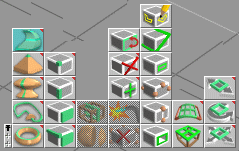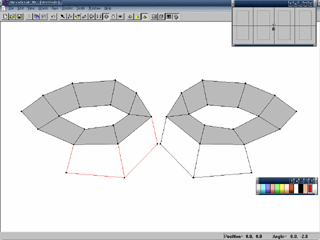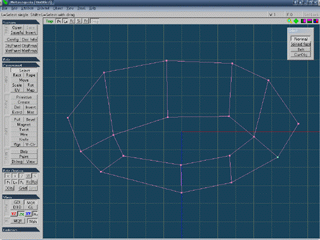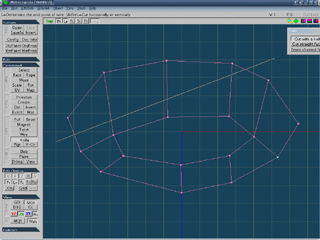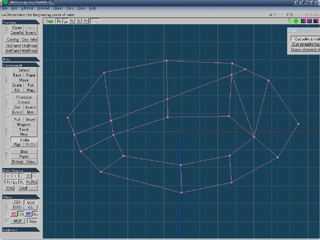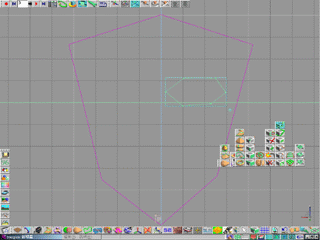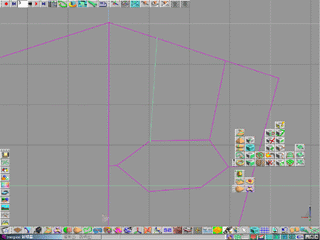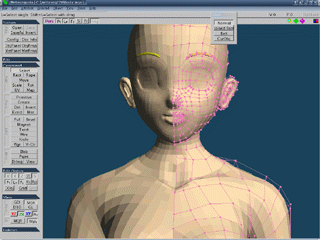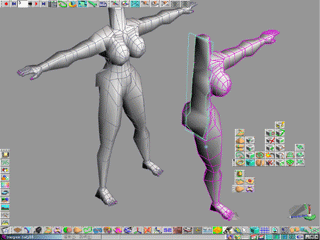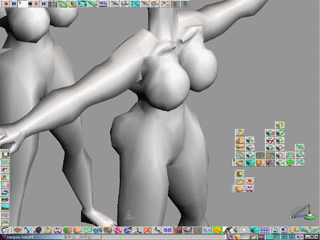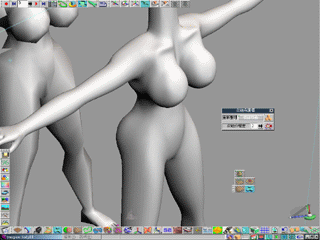淺談多邊形建模工具作者:映心塵 |
|
| Page:1-4 |
適用版本:trueSpace5+ |
|
|
|
自 Truespace 4 以前,一直多邊形建模為主,雖說如此,多邊形工具在功能上無法和其他軟體如 3DS MAX 和 LightWave 3D 之類的軟體相提並論卻是個不爭的事實,時至今日,Truespace 5 已經具備相當完善的功能,它已經足以讓使用者和玩家族群在建造模型上獲得更高品質的需求,所以筆者可以肯定的跟大家說: Truespace5 絕對能滿足您在建模方面的需求了!! 當然以上的內容可不是筆者隨便說說,我們就來談談到底 Truespace 5 的多邊形建模工具有何特殊之處?? 由圖 (Pic1) 和圖 (Pic2) 我們可以看到 Truespace 5 全部的多邊形工具圖示,除了早期的延展,螺旋,斜角四角等分物件和變形系列以及多邊形工具外,這次還多出了刪除面,反轉面和新增面等編輯面的工具,甚至能將選取的範圍作命名以方便修改某些特定區域,在圓滑工具方面新增了"次細分工具"和附加了 Symmetry 鏡射出另一邊的外掛程式(在稍後筆者會介紹它)...真是大大的提昇 Truespace 在多邊形建模方面的功能!!
雖然 Truespace 5 的多邊形建模功能已趨於完善,但類似 LightWave 3D 以點構面的功能是 Truespace 多邊形建構系統所欠缺的,如圖(Pic3)所示,這是日本軟體六角大王免費版,它就是以點構面為主的軟體之一,由圖中我們可以看出這類軟體均以 3 或 4 點來建構面,然後編輯當中的點線面位置來讓模型成型....
原始的以點構面方法大致上為先畫出點,依序選取點,按下構面指令,這種方法極費時,尤其是當我們在建構複雜的有機生物時,現在它已經被其他軟體改善的更有效率,如圖(Pic4)所示,這是日本軟體 Metasequoia 2.2 版,以它為例,只需要直接畫出面就行了,如果可能,筆者建議這個功能在 Truespace 將來的版本,Caligari 能將它加入,題外話啦 !!
另外 Kinfe 功能也是 Truespace 5 目前所沒有的,不,應該說 Truespace 的新增邊線一次只能切割一個面,也算差強人意啦!!又是題外話,我們來看 Kinfe 功能到底是怎樣的一個功能,如圖(Pic5)所示,我們在執行 Kinfe 功能時,隨便在面上畫出一條直線,然後就變成如圖(Pic6)所示的結果,這個功能在切割大量曲線時蠻有效率的,可是它的缺點就是很難切割模型中的某一個面,因為這些軟體有超過 5 點無法構成面的限制,所以 Truespace 的新增邊線工具就比 Kinfe 來的實用一些!
雖然 Truespace 5 無法以點構面,可是如果使用者想要用這種方式來建造模型,它還是能讓你使用類似這種方法來建造模型,因為如果我們要根據圖片的上正側視圖來創造一模一樣的立體造型,這種方法就變的的很重要! 現在我們也可以使用這種方法來建造模型,使用者可以盡情得將背景圖設定成您預先手繪的草稿,然後將它立體成型,怎麼做呢? 首先新增一個四點構成的平面,然後根據需要在四邊形上新增頂點,再拉出輪廓,最後在這個多邊形中利用多邊形繪製工具畫出線條,如圖(Pic7)所示,之後再使用新增邊線補上合理的線條,應該說連接他們吧,如圖(Pic8)所示,當然我們還要配合延展或是斜角方面的工具才能讓平面的造型變成立體的造型!!
鏡射出另一邊的造型也是之前 Truespace 一直無法具備的功能之一,如圖(Pic9)所示,其它軟體似乎都已經將這個功能提升到即時的直接顯示出另一邊的程度了,Truespace 5 目前只能靠 Symmetry 這隻外掛來鏡射出另一邊,所以目前我們只能在事後才能看到結果,不滿意還得再回到上一步驟修改模型,如圖(Pic10)所示!
如圖(Pic10)所示,Truespace 5 在鏡射模型時,必須先選取欲鏡射的基準面,反觀其它軟體則是只能鏡射軸向另一邊的造型,兩種方式各有優缺點...
關於圓滑效果方面,Truespace 5 具備兩種功能的圓滑效果,一種是平滑四角等分物件,如圖(Pic11)所示,一是次細分工具,如圖(Pic12)所示,兩種方法各有其適當的用途,筆者特別喜歡平滑四角等分物件功能的效果,因為它可以應用在怪物或是強壯生物上,其粗糙的圓滑效果對於這類模型的建構上有加分的作用!!
在模型的變形編輯上,Truespace 5 還是沒能加入扭曲和彎曲物件等 PlusPack 1 外掛所具備的效果,蠻令筆者失望的,不過這類的功能,熟練的使用者仍能靠著手動的方式來調整出它們,應該不是什麼大問題. |
|
|
|
|
|
作者:映心塵 |
|
|
資料整理 : 仕冶資訊技術服務小組 |
|